win7系统电脑键盘功能错乱了怎么解决?有用户发现自己的电脑键盘在打字的时候,所有的字母打出来的都是错误的,键位功能错乱了。那么这个情况通过电脑系统设置怎么去进行调整,接下来一起看看具体的解决方法吧。
解决方法
在我们的电脑的键盘上仔细观察一下,找到fn键和insert、numlk键,这3个键如果是随意被按了的话,打字的时候是会出现混乱的。

找到这个三个键之后,我们先按住fn这个键,然后按住“insert”键或者是numlk这个键就可以了。
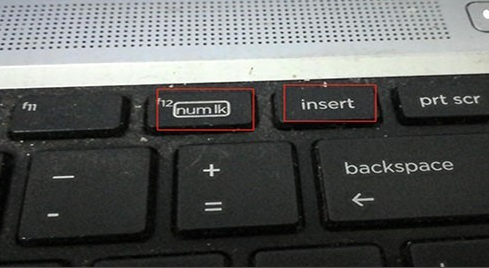
接着打开我们的文本输入框,在任意的地方进行打字试一下,就可以发现打字已经正常了。
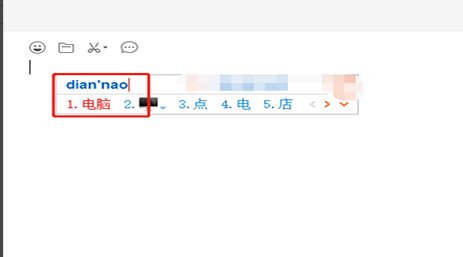
但是有时候我们按照以上的方法未必能够解决键盘打字混乱的问题,在桌面的开始位置,找到“windows系统”,展开,找到“控制面板”。
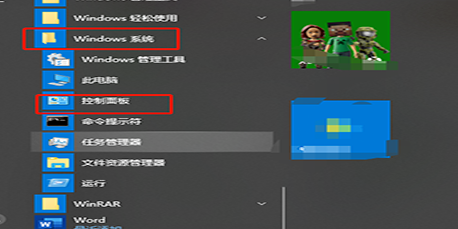
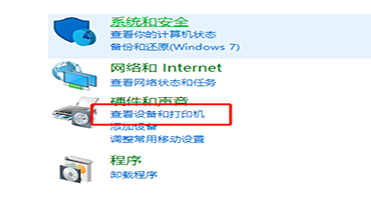
进入了设备和打印机的界面之后,在顶部找到“文件”,点击它,找到“设备管理器”并点击。
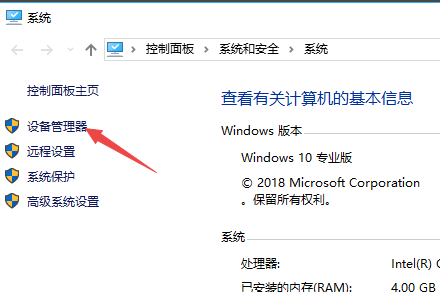
进入了设备管理器之后,找到“键盘”,然后展开,找到“标准键盘”,然后右键单击,在弹出的菜单中选择“更新驱动程序”即可。
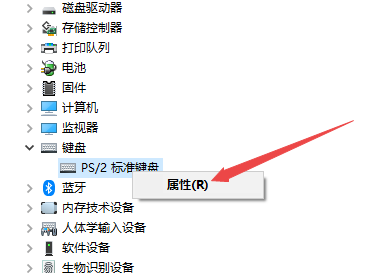

 时间 2022-11-21 14:09:21
时间 2022-11-21 14:09:21 作者 admin
作者 admin 来源
来源 



